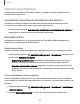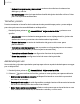User Manual
Table Of Contents
- Samsung Galaxy Tab S9 Series Guía del usuario
- Contenido
- Cómo empezar
- Galaxy Tab S9 Ultra
- Galaxy Tab S9+ | Tab S9+ 5G
- Galaxy Tab S9
- Configuración del dispositivo
- Cómo empezar a usar el dispositivo
- Cómo encender el dispositivo
- Uso del asistente para la configuración
- Datos de dispositivo anterior
- Bloqueo o desbloqueo del dispositivo
- Ajustes de Botón lateral
- Cuentas
- Navegación
- Barra de navegación
- Personalización de la pantalla de inicio
- S Pen
- Bixby
- Modos y rutinas
- Bienestar digital y controles parentales
- Seguridad biométrica
- Tarjeta de memoria
- Barra de tareas
- Ventana múltiple
- Paneles Edge
- Introducción de texto
- Cámara y Galería
- Aplicaciones
- Ajustes
- Acceso a los ajustes
- Conexiones
- Sonidos y vibración
- Notificaciones
- Pantalla
- Bloqueo y seguridad
- Tipos de bloqueo de pantalla
- Seguridad de la cuenta
- Protección de dispositivo perdido
- Google Play Protect
- Actualización de seguridad
- Bloqueador automático
- Más ajustes de seguridad
- Permisos usados en las últimas 24 horas
- Administrador de permisos
- Más controles de privacidad
- Privacidad de Samsung
- Privacidad de Google
- Ubicación
- Cuentas
- Mantenimiento del dispositivo
- Accesibilidad
- Otras configuraciones
- Más información
- Información legal
Mejoras de la visión
Puede configurar las características de accesibilidad para que le ayuden con los
aspectos visuales del dispositivo.
Colores y nitidez
Puede ajustar los colores y contraste de texto y otros elementos de la pantalla.
◌
Desde Ajustes, pulse en Accesibilidad > Mejoras de la visión y pulse en una
opción:
•
Elija un modo de pantalla disponible y pulse en Aplicar:
–
Predeterminado: modo de pantalla predeterminado.
–
Alto contraste: se activan el modo oscuro, las letras de alto contraste, el
teclado de alto contraste, eliminar animaciones, y reducir transparencia y
borrosidad.
–
Pantalla grande: se aumenta el tamaño de las letras y el acercamiento de
pantalla, y se activan las letras negritas y resaltar botones.
•
Fuentes de contraste alto: ajuste el color y el delineado de las fuentes para
que contrasten más con el fondo.
•
Teclado de contraste alto: modifique el tamaño del teclado Samsung y
cambie los colores para aumentar el contraste entre las teclas y el fondo.
•
Resaltar botones: muestre botones con fondos sombreados para que
contrasten mejor con el fondo de pantalla.
•
Invertir colores: invierta la visualización de los colores de texto blanco sobre
fondo negro a texto negro sobre fondo blanco.
•
Corrección de color: ajuste el color de la pantalla si se le dificulta ver ciertos
colores.
•
Filtro de color: ajuste los colores de la pantalla si tiene dificultad para leer el
texto.
•
Eliminar animaciones: elimine ciertos efectos de pantalla si es sensible al
movimiento.
155
Ajustes